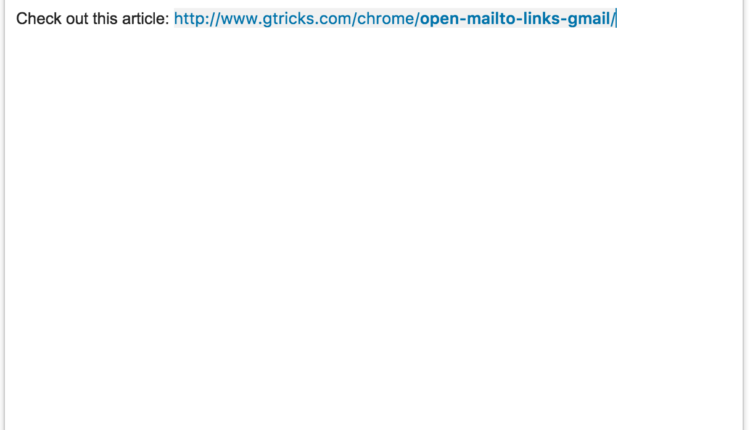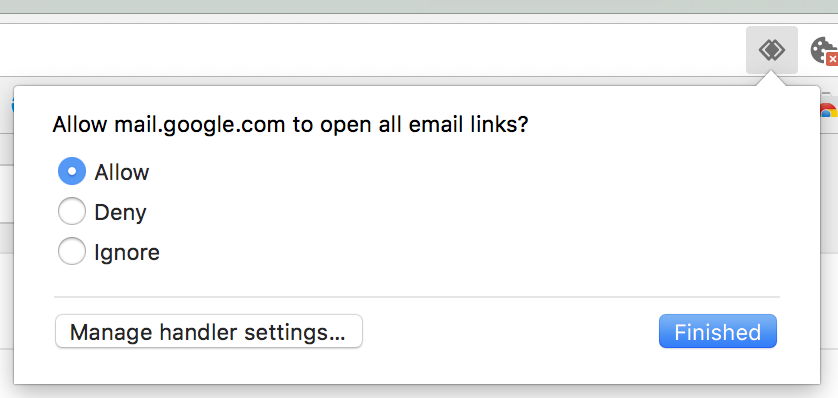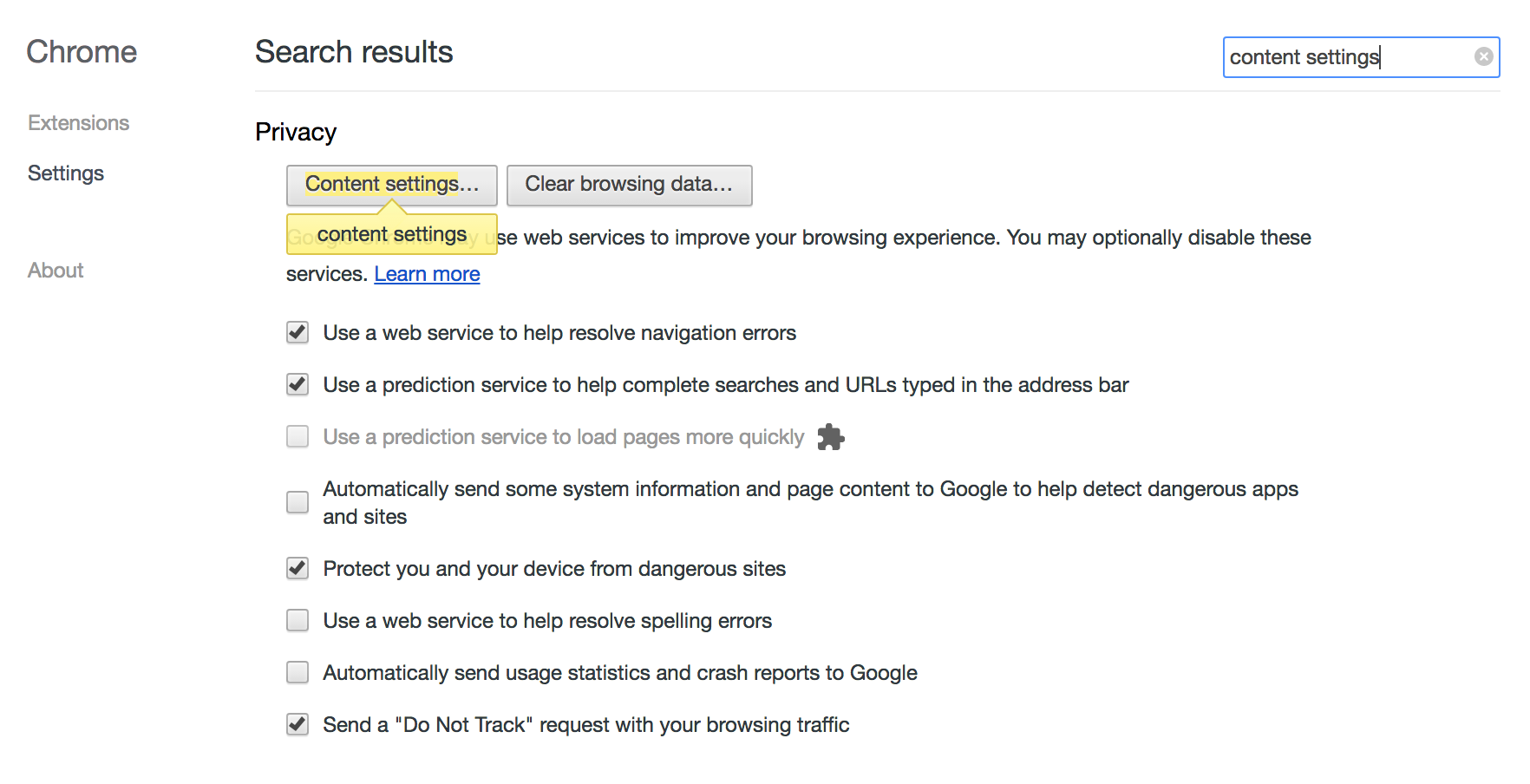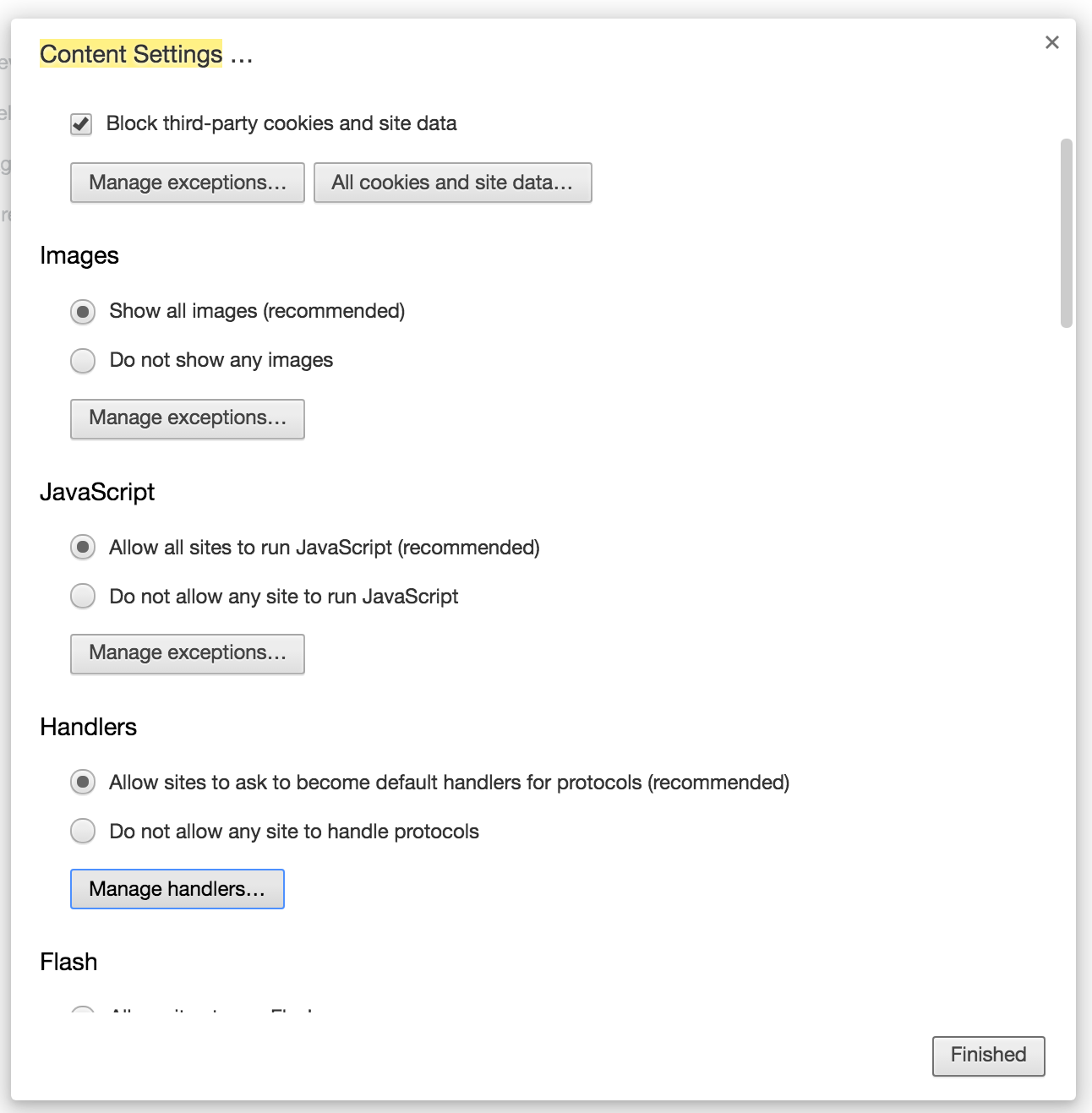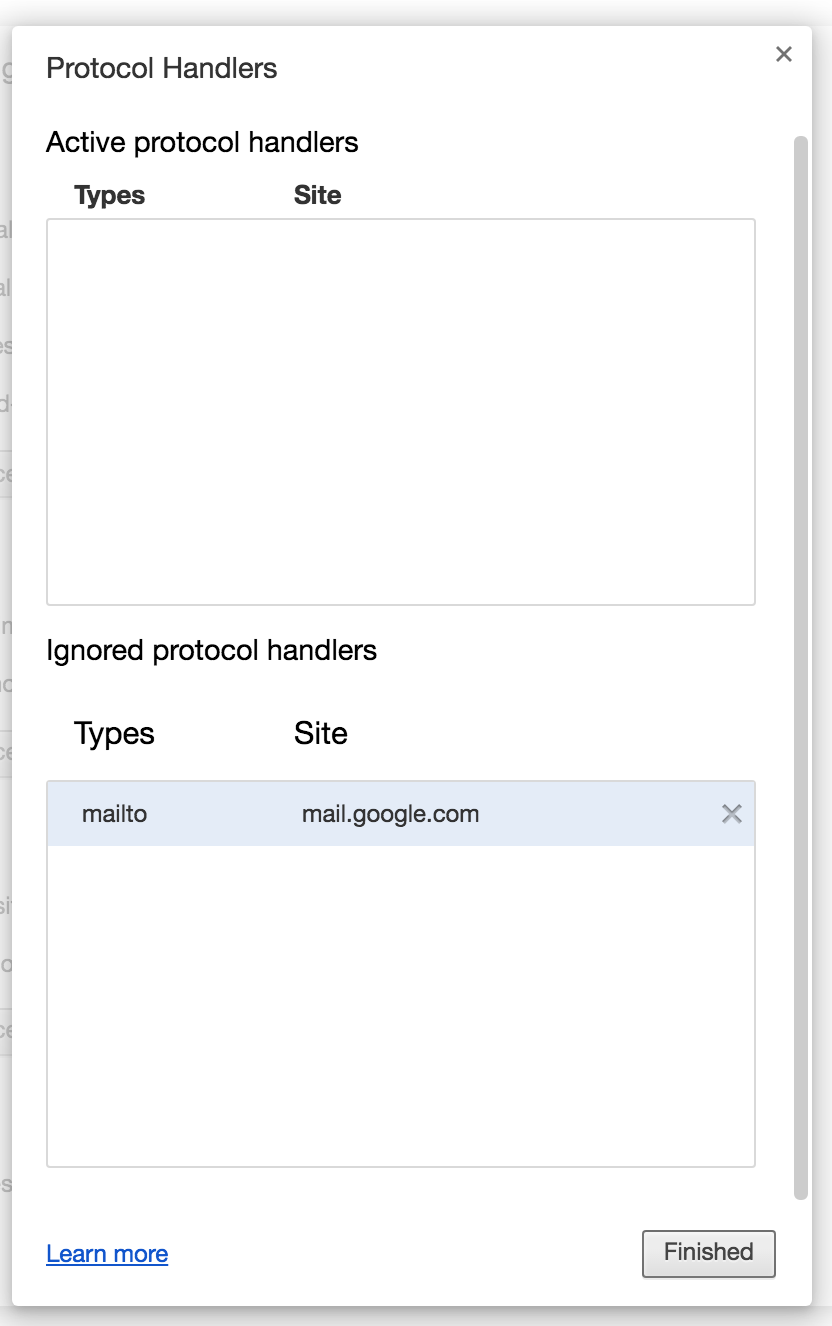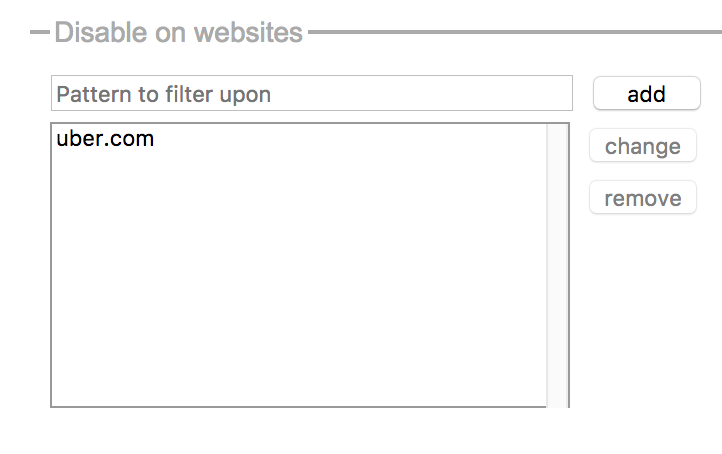Відкрийте посилання Mailto за допомогою бажаного постачальника послуг електронної пошти в Google Chrome
Я відкривав посилання mailto безпосередньо через програму електронної пошти за умовчанням на комп'ютері, копіював адресу одержувача та вставляв її в Gmail довше, ніж я хочу визнати. Це дуже повторюване випробування, і я б хотів, щоб Google напряму навчав користувачів щодо вибору під час першого входу. Тим не менш, ось надзвичайно простий спосіб переконатися, що ви відкриваєте посилання mailto в Google Chrome за допомогою вибраного вами постачальника послуг електронної пошти.
Це особливо стане в нагоді та заощадить час для деяких бізнес-користувачів, які змушені користуватися окремою службою, яка не є серед популярних варіантів, таких як Yahoo, AOL або Outlook.
Що таке Mailto? По суті, це як гіперпосилання для електронної пошти. Для веб-сайтів воно починається з http(s), тоді як для mailtos воно починається з mailto: після чого йде адреса електронної пошти одержувача.
Для прикладу візьмемо наш сайт Gtricks.
Посилання на веб-сайт: http://www.gtricks.com
Електронна адреса: hello@gtricks.com
Якби ми вставили гіперпосилання на веб-сайт, воно виглядало б як http://www.gtricks.com (або просто gtricks.com).) Кінцевий результат
Для гіперпосилання на нашу електронну адресу ми додаємо mailto:hello@gtricks.com Кінцевий результат
Як відкрити посилання Mailto через бажаного постачальника послуг електронної пошти
Як відкрити посилання Mailto через Gmail
Можливо, це антиконкурентний крок, але Google принаймні полегшує встановлення Gmail як служби за замовчуванням для відкриття посилань mailto порівняно з іншими постачальниками. Звичайно, як і будь-який продукт Google, він прихований на видноті, тому ось як його налаштувати:
Крок 1. Відкрийте Gmail у Google Chrome і переконайтеся, що ви ввійшли. Ви побачите піктограму, яку я можу найкраще описати як дві квадрати під кутом, що перетинаються між собою. Натисніть цей значок.
Натисніть цей значок
Крок 2. У спливаючому повідомленні під піктограмою виберіть Дозволити.
Виберіть Дозволити
Це воно. Тепер, коли ви відкриваєте будь-яке гіперпосилання електронної пошти, воно має спрямовувати вас безпосередньо до вікна створення Gmail .
Якщо ви не бачите цей значок, це може означати, що ви випадково вибрали «Ігнорувати». Щоб виправити це,
Крок 1: відкрийте налаштування Chrome і знайдіть параметри вмісту
Знайдіть параметри вмісту
Крок 2. Прокрутіть униз, доки не побачите підзаголовок «Обробники». Виберіть Керувати обробниками.
Натисніть Керувати винятками
Крок 3. Ви повинні побачити mail.google.com у списку «Ігноровані елементи». Наведіть курсор і натисніть кнопку x, щоб очистити елемент. Тепер виконайте попередні кроки, щоб знову ввімкнути опцію.
Видалити mailto з обробників ігнорованих протоколів
ПОВ’ЯЗАНО: 2 інструменти для легкого надсилання зашифрованих електронних листів у Gmail
Як відкрити посилання Mailto за допомогою будь-якого постачальника послуг електронної пошти
Для будь-якого іншого постачальника послуг електронної пошти розширення Mailto виконає поставлене завдання. Розширення Mailto має вбудовану підтримку для таких постачальників електронної пошти:
- Пошта AOL
- FastMail
- Hotmail/ Outlook
- Yahoo! Пошта
- Zoho Mail
Якщо ви використовуєте для електронної пошти щось інше, ніж ці постачальники, вставте URL-адресу у вікно створення повідомлення вашого постачальника.
Після встановлення розширення ось як зробити вибір:
Крок 1: клацніть правою кнопкою миші розширення та виберіть «Параметри».
Крок 2. На сторінці налаштувань для розширення виберіть параметри постачальника послуг електронної пошти або додайте власні вручну, і все буде готово.
Виберіть свій вибір у налаштуваннях
Також є функція Запитувати мене щоразу, щоб ви могли вибирати в будь-якому випадку.
Керуйте винятками
Крім того, використання цього розширення дозволить вам вимкнути налаштування для певних веб-сайтів, якими ви можете керувати, додавши винятки до списку Вимкнути на веб-сайтах.
ПОВ’ЯЗАНЕ: Як завантажити електронні листи Gmail і переглядати їх офлайн на комп’ютері